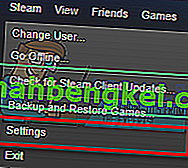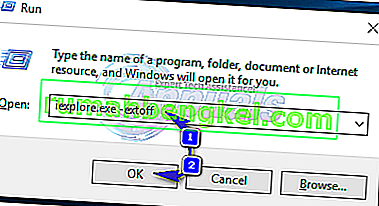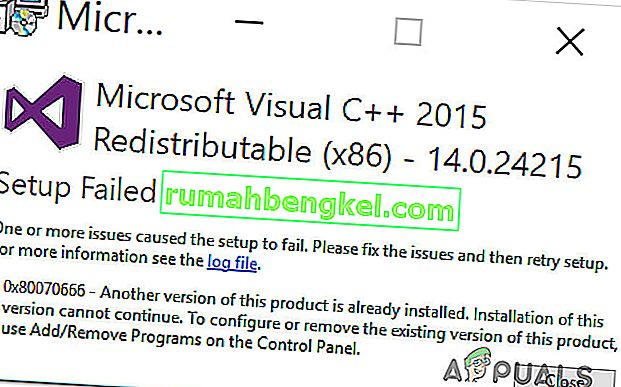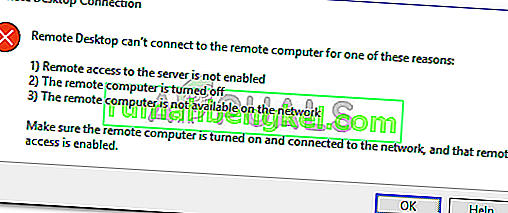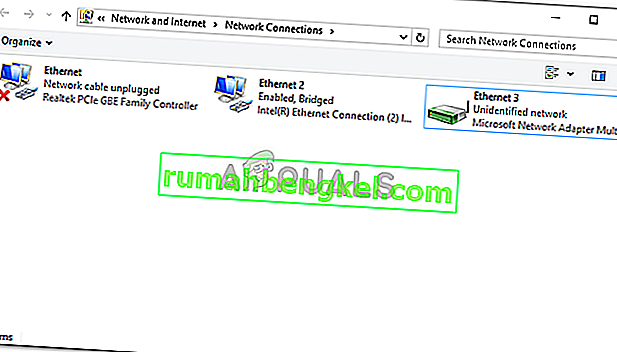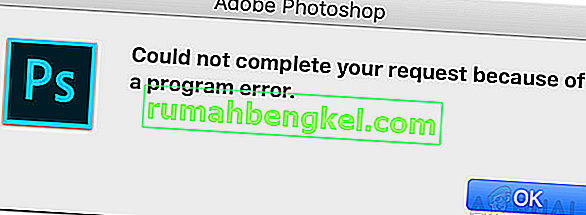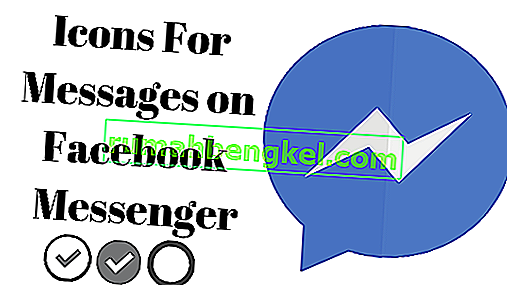Kodi é um dos principais reprodutores de mídia de código aberto gratuito, compatível com diferentes dispositivos, incluindo consoles. Os usuários podem transmitir vídeos, áudios e até mesmo ouvir podcasts com facilidade. Esses recursos combinados com opções personalizáveis tornam a experiência ainda mais valiosa.

O Kodi depende muito de seu recurso de pesquisa, por meio do qual os usuários podem pesquisar conteúdo e artistas para seguir, etc. Se a pesquisa não funcionar, será muito difícil navegar pelo Kodi e, em muitos casos, se tornará inútil. Recentemente, houve vários relatos de usuários em que a pesquisa Kodi Exodus parou de funcionar. Neste artigo, discutiremos o problema e forneceremos soluções para corrigi-lo.
O que faz com que o Kodi Exodus Search não funcione?
Algumas das causas pelas quais a pesquisa Kodi Exodus não funciona são, mas não se limitam a:
- Você tem filtros incorretos configurados, o que pode limitar a pesquisa e dar a ilusão de que sua pesquisa não está funcionando.
- A chave API está proibida e está relacionada à função de pesquisa no Kodi.
- Sua conexão com a Internet não está funcionando corretamente e pode limitar a função de pesquisa se não estiver aberta (sem firewalls e servidores proxy).
Antes de prosseguir com as soluções, certifique-se de que sua conexão com a Internet esteja aberta e que você não esteja usando nenhuma conexão em nenhuma instituição ou local público. Essas conexões geralmente fazem uso de servidores proxy que podem limitar a conectividade de alguns módulos.
Solução 1: verificação de filtros de pesquisa
Kodi tem uma opção de filtro de pesquisa que permite aos usuários filtrar os resultados da pesquisa. Em alguns casos, os usuários tinham o filtro de pesquisa alternado para filtrar a pesquisa e não exibir todos os resultados. Você deve verificar as informações abaixo das opções de pesquisa e localizar os filtros de pesquisa. Filtros de pesquisa como não assistidos ou assistidos podem limitar sua capacidade de pesquisa e dar a você a ilusão de que o módulo de pesquisa não está funcionando.

Reinicie o aplicativo após aplicar os filtros de pesquisa e verifique se o problema foi resolvido.
Solução 2: limpar o cache
O cache no Kodi contém informações temporárias usadas pelo aplicativo para realizar suas operações. Esses dados são usados ativamente não apenas na pesquisa, mas também em outros módulos. Se o cache estiver corrompido ou tiver dados inválidos, alguns dos recursos podem não funcionar conforme o esperado.
Portanto, recomendamos que você limpe seu cache no Exodus e veja se isso funciona. Algumas das suas preferências podem ser perdidas e você terá que configurá-las novamente no futuro.
- Em seu Kodi, clique em Complementos e selecione Exodus na janela direita da tela.

- Uma vez no novo menu, selecione Ferramentas na próxima janela.

- Agora navegue até o final da lista de Ferramentas e selecione Exodus: Limpar cache .

- Será solicitada uma confirmação antes de prosseguir. Pressione OK. Seu cache agora será redefinido. Reinicie o aplicativo corretamente e verifique se a pesquisa está funcionando conforme o esperado.
Solução 3: Registrando a chave API com Trakt
Houve vários casos em que a API para a pesquisa parou de funcionar devido a verificação ou problemas técnicos. Existe um método detalhado de como lidar com essa situação, mas envolve uma série de etapas. Portanto, reserve um tempo e tenha paciência ao seguir esta solução. Certifique-se de seguir todas as etapas e não deixe nenhuma etapa no meio do caminho.
Essas etapas são ilustradas sobre como executar as etapas em uma TV de incêndio. Você pode replicar em qualquer sistema de acordo. Aqui também se presume que o Fire TV e o PC com Windows estão na mesma rede Wi-Fi.
- Você pode precisar criar uma conta pessoal do Trakt antes de registrar um novo aplicativo. Depois de criar uma nova conta, navegue até a página Trakt New Application para registrar um novo aplicativo.
- Insira qualquer nome exclusivo na caixa de nome (é recomendável que você escolha um nome exclusivo).
- Na caixa URI de redirecionamento, digite o seguinte:
urn: ietf: wg: oauth: 2.0: oob
- Agora clique em Salvar aplicativo. Você será redirecionado ao seu painel, onde encontrará o ID do cliente e o código secreto. Iremos nos referir a essas informações mais tarde.
On Fire TV / Fire Stick
- Baixe o ES Explorer em seu dispositivo.
- Depois de fazer o download, abra-o e vá até o final. Agora selecione Mostrar arquivos ocultos .
- Agora, enquanto você ainda está no ES Explorer, role para baixo até Rede , em seguida, Gerenciador remoto e ligue-o .
- Agora observe o endereço de FTP que você verá na tela.
No PC
- Pressione Windows + E para abrir o Explorador de Arquivos. Agora, na barra de endereços presente na parte superior da tela, insira o endereço FTP que acabamos de notar na Etapa 4 das etapas anteriores. Agora, um monte de pastas irão preencher, as quais estão presentes no seu Fire TV / Fire Stick.
- Agora navegue até o seguinte endereço:
Android / data / org.xbmc.kodi / files / addons / plugin.video.exodus / resources / lib / modules /
- Agora copie o arquivo “ trakt. py ”e cole na sua área de trabalho. Certifique-se de obter o arquivo exato (não 'trakt.pyo').
- Clique com o botão direito no arquivo e selecione Editar com o bloco de notas . Agora localize V2_API_KEY e substitua o valor dentro de ”com o ID do cliente do seu painel no Trakt. Agora encontre CLIENT_SECRET e substitua o valor dentro de ”pelo ID do segredo do cliente do seu painel no Trakt.
- Salve o arquivo editado. Agora copie o arquivo e cole-o de volta na janela Fire TV de onde o copiamos no primeiro lugar. Muito provavelmente, você será informado de que o arquivo já existe. Pressione Sim para substituir.
On Fire TV / Fire Stick
Reinicie o Fire TV / Fire Stick e verifique se a funcionalidade de pesquisa está funcionando novamente conforme o esperado, sem problemas.